钉钉彻底删除草稿箱邮件的方法
2024-02-26 10:18:24作者:极光下载站
很多小伙伴在使用钉钉软件中的邮箱时经常会出现未完成编辑或是暂时没有发出的邮件,这些邮件都会出现在草稿箱中。有的小伙伴在使用钉钉邮箱时想要将草稿箱中的某些邮件进行彻底删除,但又不知道该怎么进行设置。其实很简单,我们只需要点击打开钉钉邮箱中的草稿箱选项,然后在编辑模式下选中一封邮件,接着在下方的工具栏中打开删除图标右侧的箭头图标,最后在菜单列表中点击“彻底删除”选项即可。有的小伙伴可能不清楚具体的操作方法,接下来小编就来和大家分享一下钉钉彻底删除草稿箱邮件的方法。
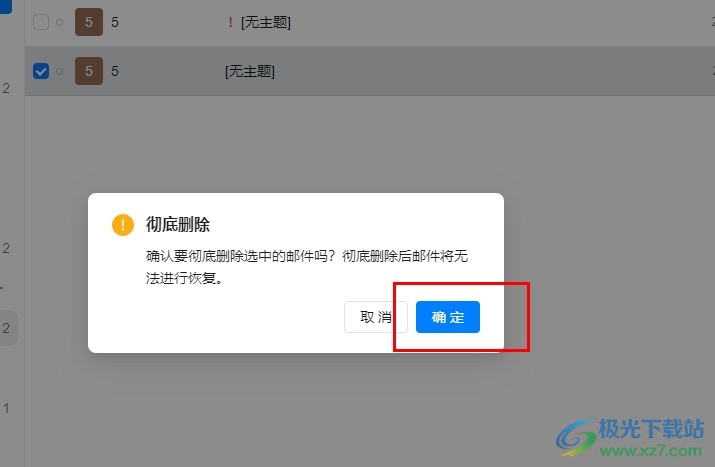
方法步骤
1、第一步,我们点击打开电脑中的钉钉软件,然后在钉钉页面中点击打开邮箱选项
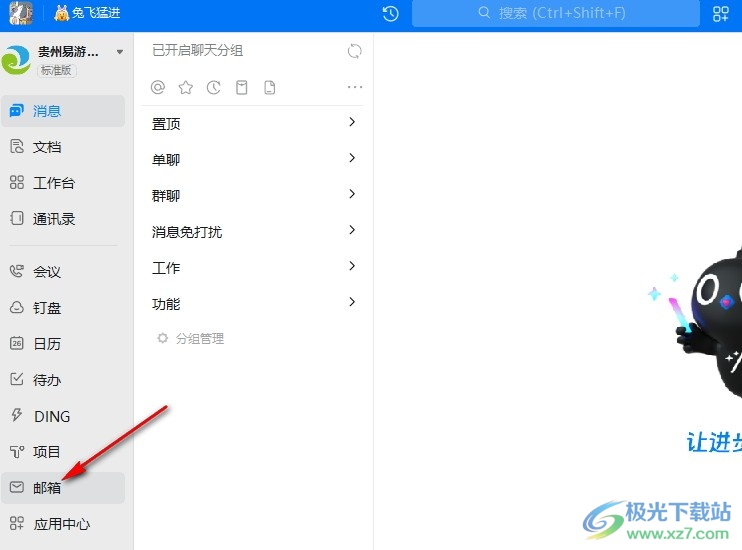
2、第二步,打开邮箱选项之后,我们在邮箱页面中点击打开“草稿箱”选项
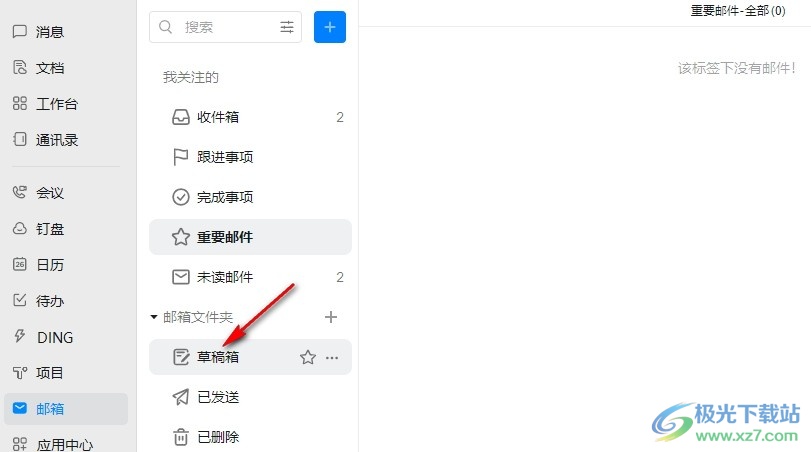
3、第三步,进入草稿箱页面之后,我们在该页面中先点击页面右上角的“编辑”选项
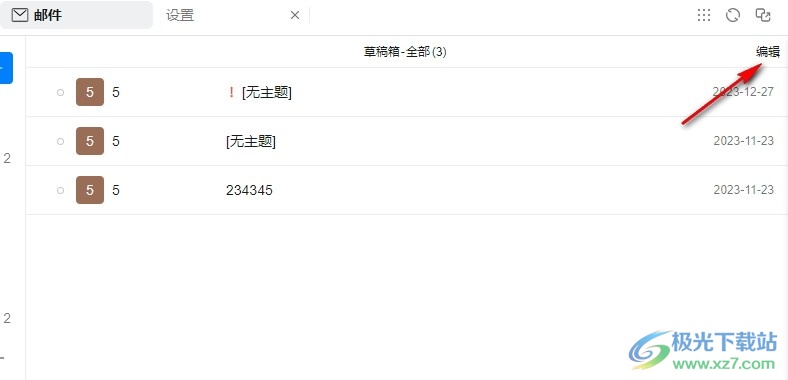
4、第四步,打开编辑选项之后,我们先勾选一个需要彻底删除的邮件,然后点击删除图标右侧的箭头图标,接着在菜单列表中点击“彻底删除”选项
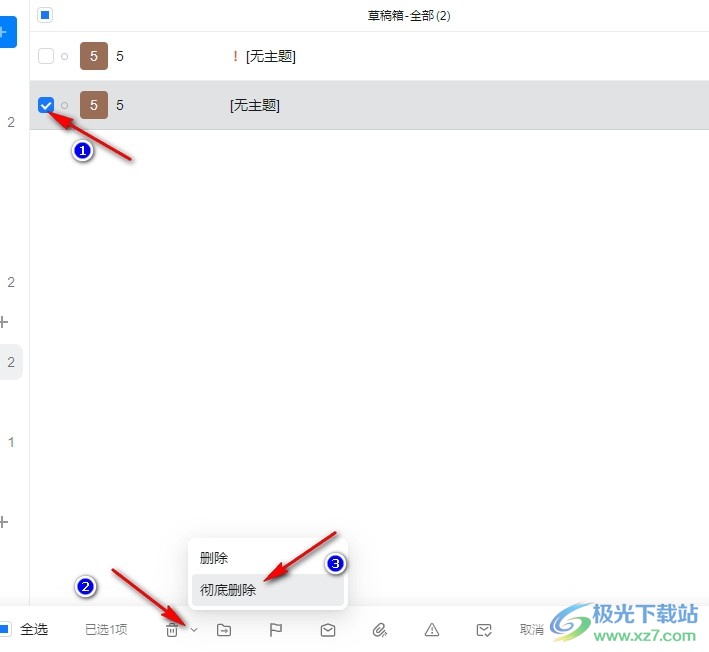
5、第五步,点击“彻底删除”选项之后,我们在彻底删除的弹框中点击“确定”选项即可
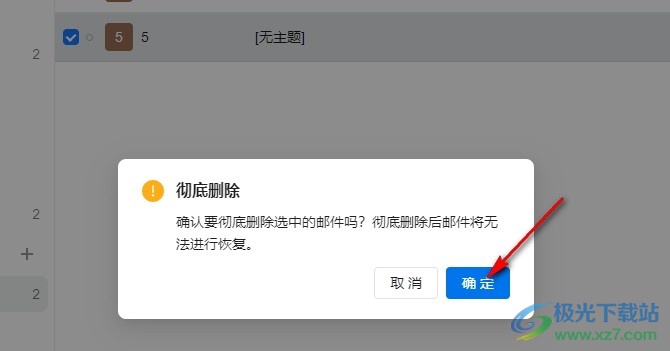
以上就是小编整理总结出的关于钉钉彻底删除草稿箱邮件的方法,我们在钉钉的草稿箱页面中打开编辑选项,然后点击勾选一个需要删除的邮件,接着在工具栏中点击删除图标右侧的箭头图标,再在菜单列表中点击“彻底删除”选项,最后在弹框中点击确定选项即可,感兴趣的小伙伴快去试试吧。
